装入信封
可以在后端托盘中装入信封DL和信封Com 10。
通过正确指定打印机驱动程序的设置,会根据信封的方向自动旋转并打印地址。
 重要事项
重要事项
- 不支持从操作面板或从兼容PictBridge(无线LAN)的设备打印信封。
-
请勿使用以下信封。 可能导致打印机内部卡纸或造成打印机故障。
- 有凹凸花纹或表面经过处理的信封
- 双盖舌的信封
- 涂胶盖舌已潮湿并具有粘性的信封
-
准备信封。
-
按下信封的四个角和边缘以平整信封。
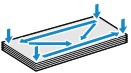
-
如果信封卷曲,请持着对角并轻轻地向反方向弯曲信封。
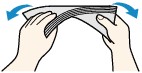
- 如果信封盖舌的角折叠,请将其平整。
-
请用笔以信封插入方向压平导入边使折痕平整清晰。
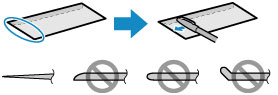
上图为信封导入边的侧视图。
 重要事项
重要事项- 如果信封不平整或边缘未对齐,可能会导致信封卡在打印机中。 确保卷曲或翘起量不超过3毫米(0.12英寸)。
-
-
装入信封。
-
打开后端托盘盖(A),然后向上拉出靠纸架(B)。
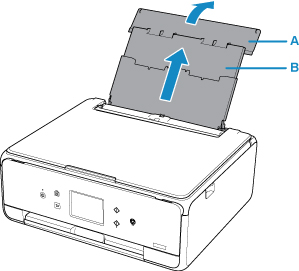
-
打开进纸插槽盖板(C)。
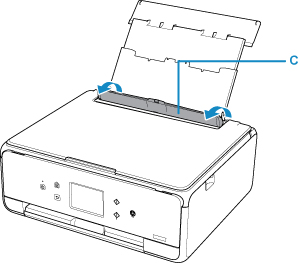
-
拉开纸张导片(D),然后将信封装入后端托盘的中央,打印的一面向上。
折叠信封盖舌并纵向装入信封,使地址的一面向上。
每次最多可以装入10个信封。
-
移动纸张导片(D)使其与信封两侧对齐。
请勿过于用力移动纸张导片以紧靠信封。 信封可能无法正确送入。
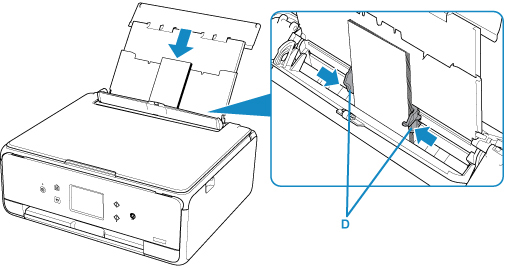
 注释
注释-
请勿使装入的信封超出装入限量标记(E)。
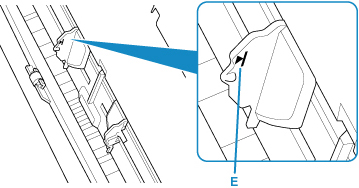
-
-
轻轻地关闭进纸插槽盖板(F)。
 重要事项
重要事项- 如果进纸插槽盖板打开,纸张将无法送入。 务必关闭进纸插槽盖板。
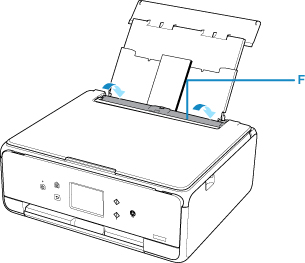
关闭进纸插槽盖板后,触摸屏上会显示后端托盘的纸张信息注册屏幕。
-
在页尺寸和类型中选择装入后端托盘的信封尺寸和类型,然后选择注册。
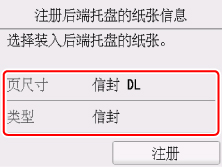
-
打开操作面板(G),拉出出纸托盘(H)和出纸支架(I),然后打开出纸托盘扩展架(J)。
务必在打印前打开操作面板。 如果操作面板合上,则打印机不会开始打印。
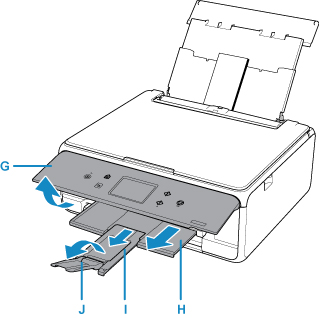
-
 注释
注释
-
装入信封后,在打印机驱动程序的打印设置屏幕上选择装入信封的尺寸和类型。
- 为防止错误打印,本打印机具有一项检测功能,此功能检测为装入后端托盘的纸张所设置的信息是否与纸张设置相匹配。 打印前,根据纸张信息进行纸张设置。 启用此功能时,如果这些设置不匹配,会显示错误信息以防止错误打印。 显示此错误信息时,检查并修正纸张设置。

